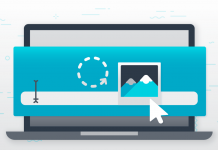Table of Contents
Wie benutze ich deinen Laptop für PS4?:
Wenn Sie ein echter Spieler sind und fast immer Spiele spielen möchten, können viele Probleme und Probleme auftreten. Vielleicht möchten Sie Ihren Laptop verwenden, um Spiele auf PS4 zu spielen. Deshalb sind Sie hier. Sie sind am richtigen Ort. Lesen Sie einfach diesen Artikel von oben nach unten. Sie haben eine vollständige Vorstellung davon, wie Sie Ihren Laptop an Ihre PlayStation anschließen können, um Spiele auf Ihrem Laptop-Bildschirm zu spielen. Wir werden viele Methoden und Möglichkeiten zur Verwendung Ihres Laptops für PS4 diskutieren.
Methode 1 So verwenden Sie Ihren Laptop für PS4:
Hey lieber Benutzer, in diesem Artikel werden wir über die Verwendung Ihres Laptops als Bildschirm für PS4 sprechen. https: //remoteplay.dl.playstation.net… Klicken Sie auf diesen Link und Sie haben eine Website in Ihrem Browser geöffnet. Sie haben dort zwei Möglichkeiten. Eines ist für Windows und das andere für Mac-Betriebssysteme. Klicken Sie auf eine Option Ihrer Wahl, z. B. wenn Sie eine Windows-Option zum Klicken auf Windows haben oder wenn Sie Mac als Betriebssystem verwenden, klicken Sie dort auf die Option Mac. Wenn Sie auf eine Option Ihrer Wahl klicken, lassen Sie sie auf Ihr Gerät herunterladen. Das Herunterladen einer Datei hängt vollständig von der Internetgeschwindigkeit ab, mit der Sie verbunden sind. Sie haben eine schnelle Verbindung.
Geschäftsbedingungen
Dann haben Sie eine gute Download-Geschwindigkeit. Wenn Sie es nicht haben, wird Ihre Datei langsam heruntergeladen. Lassen Sie Ihre Datei herunterladen, und installieren Sie sie nach dem Herunterladen auf Ihrem Gerät. Zunächst erhalten Sie ein Popup zur Auswahl einer Sprache. Wählen Sie die Sprache Ihrer Wahl. Klicken Sie im nächsten Schritt auf “Weiter” und Sie müssen den Allgemeinen Geschäftsbedingungen zustimmen. Wenn Sie eine Art Person mit technischem Fachwissen sind, haben Sie eine Vorstellung von den Geschäftsbedingungen, mit denen Sie nicht einverstanden sind. Nachdem Sie die Allgemeinen Geschäftsbedingungen akzeptiert haben, müssen Sie das Ziel Ihrer Datei auswählen, an dem sie installiert werden soll. Klicken Sie nun auf Weiter und schließlich müssen Sie es installieren. Beenden Sie es nach der Installation und öffnen Sie es für den weiteren Vorgang.
Gehen Sie den ganzen Weg zurück und gehen Sie zu dem Remote-Player, den Sie heruntergeladen haben. Es wird nach Updates gesucht. Sie können bis zu den Einstellungen gehen. Sie können Informationen ändern und für die Entwickler schließen. Öffnen Sie SSL und Sie können die Auflösung Ihrer Wahl ändern. Dort drüben in diesem Fenster musst du dich anmelden. Klicken Sie also auf Anmelden. Sobald Sie sich angemeldet haben, erhalten Sie alle Ihre PlayStation 4-Computer. Alles, was Sie tun müssen, ist auf Anmelden zu klicken. Wenn Sie sich angemeldet haben, klicken Sie einfach auf OK.
Jetzt müssen Sie Ihre Dual-Shock-4-Wireless-Controller wie das mitgelieferte USB-Kabel anschließen. Schließen Sie Ihren PS4-Controller an und klicken Sie nach dem Anschließen auf Start. Wenn du jetzt ein Plugin verwendest, suche nach deiner PS4. Es kann einige Minuten dauern. Jetzt sind Sie dabei und es wird funktionieren, wenn Sie alles haben, was wir in diesem Artikel besprochen haben.
Was kommt als nächstes, wenn alles fertig ist?
Wenn alles erledigt ist, holen Sie sich ein USB-Kabel und schließen Sie Ihren Controller an Ihren Laptop an. Wenn die Verbindung hergestellt ist, öffnen Sie die Software und gehen Sie zu den Einstellungen. Dort im PlayStation-Netzwerk kannst du dich mit deinem PlayStation-Konto anmelden. Stellen Sie bei der Auflösung sicher, dass es 720 p ist, da 720 p schneller und von guter Qualität ist. Es ist wie die Auswahl von 2 in 1. Wie funktioniert Maus-DPI?
Für die Bildrate möchten Sie nicht, dass sie Standard ist, denn wenn Sie möchten, dass sie Standard ist, werden die 30 FPS gesperrt, und Sie möchten sicher nicht mit 30 fps spielen. Das Spielen mit 60 fps ist eine bessere Erfahrung für Sie, wenn Sie alle Anforderungen erfüllen. Wählen Sie für die Bildrate “Hoch” (60 fps), da Sie nicht mit weniger als 60 fps spielen möchten, und “Hoch” (60 fps). Stellen Sie sicher, dass die Bildrate hoch ist und die Auflösung 720 p beträgt. Wenn dies erledigt ist, klicken Sie auf OK und gehen Sie zu Ihrer Wiedergabestation.
Schalten Sie Ihre PS 4 ein und warten Sie, bis sie weiß ist. Wenn die LED-Leuchten Ihrer PS 4 leuchten, gehen Sie zu Ihrem Laptop, gehen Sie dort zum Menü und klicken Sie auf die Startschaltfläche. Warten Sie nun, bis Ihr Laptop eine Verbindung zur PS 4 hergestellt hat. So verwenden Sie Ihren Laptop für PS4 Wenn dies erledigt ist, ist Ihr Laptop jetzt ein Monitor. Sie können sehen, dass wir nicht über ein HDMI-Kabel gesprochen haben, um all dies anzuschließen. Auf diese Weise erledigen Sie dies alles auf Ihrem Laptop. Sie benötigen keinen Monitor oder einen großen LCD-Bildschirm. Los geht’s, es ist geschafft und jedes Spiel, das Sie spielen möchten, können Sie spielen.
Methode 2 So verwenden Sie Ihren Laptop für PS4:
Bei dieser Methode geht es auch darum, wie man PS 4 von Sony auf einem Laptop spielt. Ich bin mir sicher, dass Sie daran interessiert sind. Lassen Sie uns also, ohne weitere Zeit zu verschwenden, darauf eingehen und es sich schnell machen und Ihre Lieblingsspiele von PlayStation auf Ihrem Laptop spielen. Was wir tun werden, ist, dass wir auf eine Website gehen, die von Sony stammt. So verwenden Sie Ihren Laptop Für PS4 wählen Sie aus, was Sie möchten, sodass Sie hier unten zwei Optionen haben. Diese beiden Optionen zeigen Windows PC oder Mac an. Klicken Sie auf eine Option Ihrer Wahl, z. B. wenn Sie eine Windows-Option zum Klicken auf Windows haben oder wenn Sie Mac als Betriebssystem verwenden, klicken Sie dort auf die Option Mac. Wenn Sie auf eine Option Ihrer Wahl klicken, lassen Sie sie auf Ihr Gerät herunterladen. Es ist bekannt, dass Sie die herunterladen, die auf Ihrem Computer ausgeführt wird.
https://remoteplay.dl.playstation.net/remoteplay/lang/en/index.html Kopieren Sie diese und fügen Sie sie in Ihren Browser ein. Sie erhalten eine Website in Ihrem Browser geöffnet. Diese Website stammt von Sony Remote Play, daher müssen Sie sie mit verschiedenen Geräten und Komponenten in Ihrer Hand verwenden. Sie können nun auswählen, was Sie möchten. Unten hier haben Sie zwei Möglichkeiten. Diese beiden Optionen zeigen Windows PC oder Mac an. Klicken Sie auf eine Option Ihrer Wahl, z. B. wenn Sie eine Windows-Option zum Klicken auf Windows haben oder wenn Sie Mac als Betriebssystem verwenden, klicken Sie dort auf die Option Mac.
Geschäftsbedingungen
Wenn Sie auf eine Option Ihrer Wahl klicken, lassen Sie sie auf Ihr Gerät herunterladen. Es ist bekannt, dass Sie die herunterladen, die auf Ihrem Computer ausgeführt wird. Zunächst benötigen Sie natürlich einen Laptop. Stellen Sie sicher, dass Sie einen guten Gaming-Laptop dabei haben. Wenn Sie keinen guten Gaming-Laptop haben, werden Sie möglicherweise nicht die Dinge genießen, die Sie auf einem guten Gaming-Laptop mit großem Bildschirm und hoher Hardwareleistung haben sollten. Spielen ist heutzutage für die meisten Menschen kein Hobby, da viele Menschen Spiele als ihren Beruf spielen. Aus diesem Grund verfügen die Benutzer auch über spezielle Spielautomaten. Stellen Sie daher sicher, dass Sie einen Laptop haben, der Spiele mit hoher Grafik spielen kann, und über einen Prozessor verfügen, der ausreicht, um die für Spiele erforderlichen Daten zu berechnen und zu verarbeiten.
Zweitens benötigen Sie ein PS 4-System, da Sie ohne ein PS4-System an kein Spiel von hoher Qualität denken können. Sie benötigen außerdem einen Dual Shock, 4 Wireless-Controller. Es ist nicht vorbei. Sie benötigen außerdem ein USB-Kabel oder einen DUAL SHOCK 4 USB-WLAN-Adapter, da Sie Ihren Controller mithilfe eines WLAN-Adapters drahtlos verwenden können. Wenn Sie Spiele auf PS 4 spielen, sollten Sie wissen, dass Sie ein Konto für das Playstation-Netzwerk benötigen. Online-Spiele benötigen heutzutage schnelles und schnelles Internet sowie Stabilität. Für ein reibungsloses Spielen benötigen Sie eine schnelle Internetverbindung. Mit Upload- und Download-Geschwindigkeiten von mindestens 15 Mbit / s funktioniert es gut und läuft reibungslos. Dies ist alles, was Sie in dieser Arbeit benötigen, um fertig zu werden.
Verantwortung des Controllers
Jetzt müssen Sie es nur noch auf Ihrem Gerät installieren. Sobald es auf Ihrem Gerät installiert ist, müssen Sie es an den Controller anschließen. Dann liegt alles in der Verantwortung des Controllers. Führen Sie nach dem Herunterladen Ihrer Datei Ihre Datei aus und installieren Sie sie auf Ihrem Laptop. Die Installation ist sehr einfach und leicht. So verwenden Sie Ihren Laptop für PS4 Sie müssen lediglich einfache Schritte und Anweisungen auf dem Bildschirm befolgen. Zunächst wird ein Popup-Fenster angezeigt, in dem Sie nach der gewünschten Sprache gefragt werden. Wählen Sie eine Sprache aus der angegebenen Liste Ihrer Wahl aus.
Danach klicken Sie im nächsten Schritt auf “Weiter”. Sie müssen den Programmbedingungen zustimmen. Diejenigen, die über ein wenig technische Erfahrung und Fachwissen verfügen, haben eine Vorstellung von den Geschäftsbedingungen, denen Sie zustimmen sollten, was keine große Sache ist, mit der Sie einverstanden sind. Nachdem Sie die allgemeinen Geschäftsbedingungen akzeptiert haben, wählen Sie im nächsten Schritt das Ziel Ihrer Datei aus, an der sie installiert werden soll. Wenn Sie auf Next Sutton klicken, müssen Sie es schließlich installieren. Klicken Sie nach der Installation auf Fertig stellen und öffnen Sie die installierte Datei für den weiteren Vorgang. Sie müssen den ganzen Weg zurückgehen und zu dem Remote-Player gehen, den Sie auf Ihr Gerät heruntergeladen haben.
Hochwertige Grafiken
Möglicherweise wird zuerst nach Updates gesucht. Sie können bis zu den Einstellungen gehen. Sie können Informationen ändern und für die Entwickler schließen. Wenn Sie SSL öffnen, können Sie eine Auflösung Ihrer Wahl wählen. Dies bedeutet, dass Sie Ihre bevorzugte Auflösung auswählen, die möglicherweise für Ihren Laptop oder Computer erforderlich ist, bevor Sie ein Spiel mit hochwertigen Grafiken spielen. Stellen Sie bei der Auflösung sicher, dass es 720 p ist, da 720 p schneller und von guter Qualität ist.
Es ist wie bei der Auswahl von 2 zu 1. Für die Bildrate möchten Sie nicht, dass sie Standard ist, denn wenn Sie möchten, dass sie Standard ist, werden die 30 FPS gesperrt, und Sie möchten sicher nicht mit 30 fps spielen . Das Spielen mit 60 fps ist eine bessere Erfahrung für Sie, wenn Sie alle Anforderungen erfüllen. Wählen Sie für die Bildrate “Hoch” (60 fps), da Sie nicht mit weniger als 60 fps spielen möchten, und “Hoch” (60 fps).
Dort drüben in diesem Fenster musst du dich anmelden. Klicken Sie also auf Anmelden. Sobald Sie sich angemeldet haben, erhalten Sie alle Ihre PlayStation 4-Computer. Alles, was Sie tun müssen, ist auf Anmelden zu klicken. Sobald Sie sich angemeldet haben, klicken Sie einfach auf OK. Jetzt müssen Sie Ihre Dual-Shock-4-Wireless-Controller wie das mitgelieferte USB-Kabel anschließen. Schließen Sie Ihren PS4-Controller an und klicken Sie nach dem Einstecken auf Start. Wenn du jetzt ein Plugin bist, suche nach deiner PS4. Es kann einige Minuten dauern.
Anschließen der PS4 an den Laptop über HDMI:
Wenn Sie ein echter Spieler sind und keinen großen Bildschirm für Ihr PS 4-System in der Hand haben. Sie haben einen Laptop mit einem HDMI-Anschluss. Sie können PS 4 auf Ihrem Laptop-Bildschirm spielen. Wenn Sie es anschließen, stellen Sie zunächst fest, dass Ihr Laptop Ihnen keine Option wie ein Geräte-Plugin bietet. Nach einigen Recherchen und stundenlanger harter Arbeit wurde festgestellt, dass der HDMI-Anschluss auf PS 4 ein Ausgangsanschluss für die Datenübertragung und ein ähnlicher Anschluss auf Ihrem Laptop ist, was bedeutet, dass er keine Daten empfängt. Zu diesem Zweck benötigen Sie einen Eingangsanschluss, um das Spiel auf dem Bildschirm Ihres Laptops anzuzeigen.
Methode 3 So verwenden Sie Ihren Laptop für PS4:
Hey Benutzer, in diesem Teil des Artikels werden wir noch einmal diskutieren, wie Sie Ihre PS4 mit Ihrem Laptop verbinden und das Spielen auf Ihrem Laptop genießen können, ohne einen großen, teuren Fernsehbildschirm zu haben. Manchmal müssen Sie ein großes TV-Display für Ihre PS 4 kaufen, um Spaß am Spielen zu haben. Stellen Sie daher sicher, dass Sie alles in Ihren Händen haben, bevor Sie eine PS 4 kaufen. Andernfalls kann der Kauf einer PS 4 für Sie im Sinne von ein echtes Chaos sein Ausgaben.
Zunächst benötigen Sie eine WI-FI-Verbindung, eine stabile WI-FI-Verbindung für all diesen Prozess. Sie müssen Ihre PS 4 an eine WI-FI-Verbindung anschließen. Wenn Sie es mit einem LAN-Kabel verbinden möchten, können Sie es mit einem LAN-Kabel mit einem Anschluss auf der Rückseite verbinden. Sie können für jeden gehen, den Sie für sich selbst leicht finden. Möglicherweise fragen Sie sich, wie Sie Ihre PS 4 an ein drahtloses Netzwerk anschließen können, wenn Sie zu diesem Zweck keinen Monitor oder Fernseher haben. Die Sache ist, jeder hat einen Fernseher in seinem Haus, leiht ihn aus und verbindet das WI-FI mit Ihrer Play Station 4 (PS 4), schließen Sie es an und gehen Sie dann zurück in Ihr Zimmer und folgen Sie diesem Artikel. Wenn du eine WI-FI-Verbindung auf deiner PS 4 hast, lade eine PlayStation Remote Play-Software herunter.
PlayStation Remote Play-Software
Diese Software ist kostenlos und sehr leicht und benötigt nicht viel Speicherplatz. Diese Software benötigt nicht mehr als 15 bis 20 MB. Was wir tun werden, ist, dass wir auf eine Website gehen, die von Sony stammt. Jetzt können Sie auswählen, was Sie möchten, sodass Sie hier unten zwei Optionen haben. Diese beiden Optionen zeigen Windows PC oder Mac an. Klicken Sie auf eine Option Ihrer Wahl, z. B. wenn Sie eine Windows-Option zum Klicken auf Windows haben oder wenn Sie Mac als Betriebssystem verwenden, klicken Sie dort auf die Option Mac. Wenn Sie auf eine Option Ihrer Wahl klicken, lassen Sie sie auf Ihr Gerät herunterladen.
Es ist Papular, laden Sie das herunter, das auf Ihrem Computer ausgeführt wird. Jetzt müssen Sie es nur noch auf Ihrem Gerät installieren. Sobald es auf Ihrem Gerät installiert ist, müssen Sie es an den Controller anschließen. Dann liegt alles in der Verantwortung des Controllers. Führen Sie nach dem Herunterladen Ihrer Datei Ihre Datei aus und installieren Sie sie auf Ihrem Laptop. Die Installation ist sehr einfach und leicht. Sie müssen lediglich einfache Schritte und Anweisungen auf dem Bildschirm befolgen. Zunächst wird ein Popup-Fenster angezeigt, in dem Sie nach der gewünschten Sprache gefragt werden. Wählen Sie eine Sprache aus der angegebenen Liste Ihrer Wahl aus.
Danach klicken Sie im nächsten Schritt auf “Weiter”. Sie müssen den Programmbedingungen zustimmen. So verwenden Sie Ihren Laptop für PS4 Wer über ein wenig technische Erfahrung und Fachwissen verfügt, hat eine Vorstellung von den Geschäftsbedingungen, denen Sie zustimmen sollten. Dies ist keine große Sache, der Sie zustimmen müssen. Nachdem Sie die allgemeinen Geschäftsbedingungen akzeptiert haben, wählen Sie im nächsten Schritt das Ziel Ihrer Datei aus, an der sie installiert werden soll.
Wenn es verbindet
Alles ist erledigt, holen Sie sich ein USB-Kabel und schließen Sie Ihren Controller an Ihren Laptop an. Wenn die Verbindung hergestellt ist, öffnen Sie die Software und gehen Sie zu den Einstellungen. Dort im PlayStation-Netzwerk kannst du dich mit deinem PlayStation-Konto anmelden. Stellen Sie bei der Auflösung sicher, dass 720 p aktiviert ist, da 720 p schneller und von guter Qualität ist. Es ist wie die Auswahl von 2 in 1. Für die Bildrate, Verwendung Ihres Laptops Für PS4 möchten Sie nicht, dass es Standard ist, denn wenn Sie möchten, dass es Standard ist, werden die 30 FPS gesperrt, und das tun Sie mit Sicherheit will nicht in 30 fps spielen. Das Spielen mit 60 fps ist eine bessere Erfahrung für Sie, wenn Sie alle Anforderungen erfüllen. So suchen Sie online nach der Preisanleihe Nummer 2020
Wählen Sie für die Bildrate “Hoch” (60 fps), da Sie nicht mit weniger als 60 fps spielen möchten, und “Hoch” (60 FPS). Stellen Sie sicher, dass die Bildrate stimmt und die Auflösung 720 p beträgt. Wenn dies erledigt ist, klicken Sie auf OK und gehen Sie zu Ihrer Wiedergabestation. Schalten Sie Ihre PS 4 ein und warten Sie, bis sie weiß ist. Wenn die LED Ihres PS 4-Bereichs leuchtet, gehen Sie zu Ihrem Laptop, gehen Sie dort zum Menü und klicken Sie auf die Startschaltfläche. Warten Sie nun, bis Ihr Laptop eine Verbindung zur PS 4 hergestellt hat. Wenn dies erledigt ist, ist Ihr Laptop jetzt ein Monitor. Sie können sehen, dass wir nicht über ein HDMI-Kabel gesprochen haben, um all dies anzuschließen.
Laptop wird zum Monitor
Auf diese Weise erledigen Sie dies alles auf Ihrem Laptop. Sie benötigen keinen Monitor oder einen großen LCD-Bildschirm. Los geht’s, es ist geschafft und jedes Spiel, das Sie spielen möchten, können Sie spielen.
Wenn Ihr Laptop zum Monitor wird, können Sie jedes Spiel spielen, das Sie spielen möchten. Spielen ist heutzutage für die meisten Menschen kein Hobby, da viele Menschen Spiele als ihren Beruf spielen. So verwenden Sie Ihren Laptop für PS4 Daher verfügen die Benutzer auch über spezielle Spielautomaten. Stellen Sie daher sicher, dass Sie einen Laptop haben, der Spiele mit hoher Grafik spielen kann und über einen Prozessor verfügt, der ausreicht, um die für Spiele erforderlichen Daten zu berechnen und zu verarbeiten.
Stellen Sie also sicher, dass Sie einen guten Gaming-Laptop dabei haben, und wenn Sie keinen guten Gaming-Laptop haben, werden Sie möglicherweise nicht die Dinge genießen, die Sie auf einem guten Gaming-Laptop mit großem Bildschirm und hoher Hardwareleistung haben sollten.
Was ist PlayStation 4?
Play Station 4 ist seit vielen Jahren offiziell nicht mehr erhältlich und wächst stetig. Die Benutzeroberfläche von PS 4 war reibungslos und verbesserte die Gesamtleistung. Eine Vielzahl von Spielen und Medienpartnern von Drittanbietern wächst weiter. Gleichzeitig gibt es jedoch immer noch einige Probleme wie Serviceprobleme und unzureichende Auslastung der Hardware sowie die unendliche Suche nach diesem einen magischen System, das Spiele verkauft. CBD Pillen gegen Schmerzen
Was ist in der Kiste?
Die PlayStation 4 ist ein attraktives System mit einem schlanken, modernen Erscheinungsbild. Wenn es um Konnektivität geht, verfügt es über zwei USB-Anschlüsse an der Vorderseite, während die Rückseite einen HDMI-Ausgang bietet und SPDIF Sound-Audio umgibt. So verwenden Sie Ihren Laptop für PS4 Dieses System enthält einen Gigabyte-Ethernet-Anschluss in einer proprietären Buchse für die PlayStation-Kamera.
Was ist das Problem mit dem Design?
Das Problem mit PS 4 ist, dass es eine Trapezform hat. Dies schafft eine abgewinkelte Tatsache, die das Sehen und Zugreifen auf Sportarten erschweren kann. Wenn Sie den Stecker überprüfen oder wechseln müssen. Das Ganze muss grundsätzlich von der Stange kommen. So können Sie bekommen, was Sie brauchen.
Unter der Haube:
Unter der Haube befand sich eine 1,6-GHz-AMD-APU, die aus zwei Quad-Core-Modulen und 8 GB GDDR-Speicher bestand. Es enthält auch 500 GB Festplatte, die mit handelsüblichen Teilen aufgerüstet werden kann. Die Liste enthält 802 11 ABG und WI-FI, die nicht auf dem neuesten Stand sind und sich bei einer durchschnittlichen Breitbandverbindung immer noch schnell anfühlen sollten. Die PS4 verfügt über ein Betriebssystem, das sich auf Inhalte und soziale Interaktionen konzentriert. Der Sony hat die endlose horizontale Schriftrolle der Spiele und der App-Leiste intelligent reduziert und das Auffinden Ihrer neuesten Inhalte erheblich vereinfacht. Das Ein- und Aussteigen aus Inhalten ist bemerkenswert schnell.
Das System startet nach einem Kaltstart oder steht in weniger als 30 Sekunden bereit. Sie können Apps auch mit minimalem Aufwand ein- und ausblenden. Spiele werden auch beeindruckend schnell und schnell geladen. Sie können sofort eine Pause einlegen, um zum Starten des Dashboards zu gelangen. Beobachten Sie den Stream beim Zucken oder überprüfen Sie den Status Ihrer anderen Downloads. Das Hauptproblem der PlayStation-Infrastruktur ist das Problem. Aus dem manchmal fleckigen Status von PSN. Was kein besonderes Bewertungsproblem war, wenn es kostenlos war. Jetzt, wo es hinter einer 50-Dollar-Abonnementgebühr steckt. Ein bisschen mehr Zuverlässigkeit erwartet,